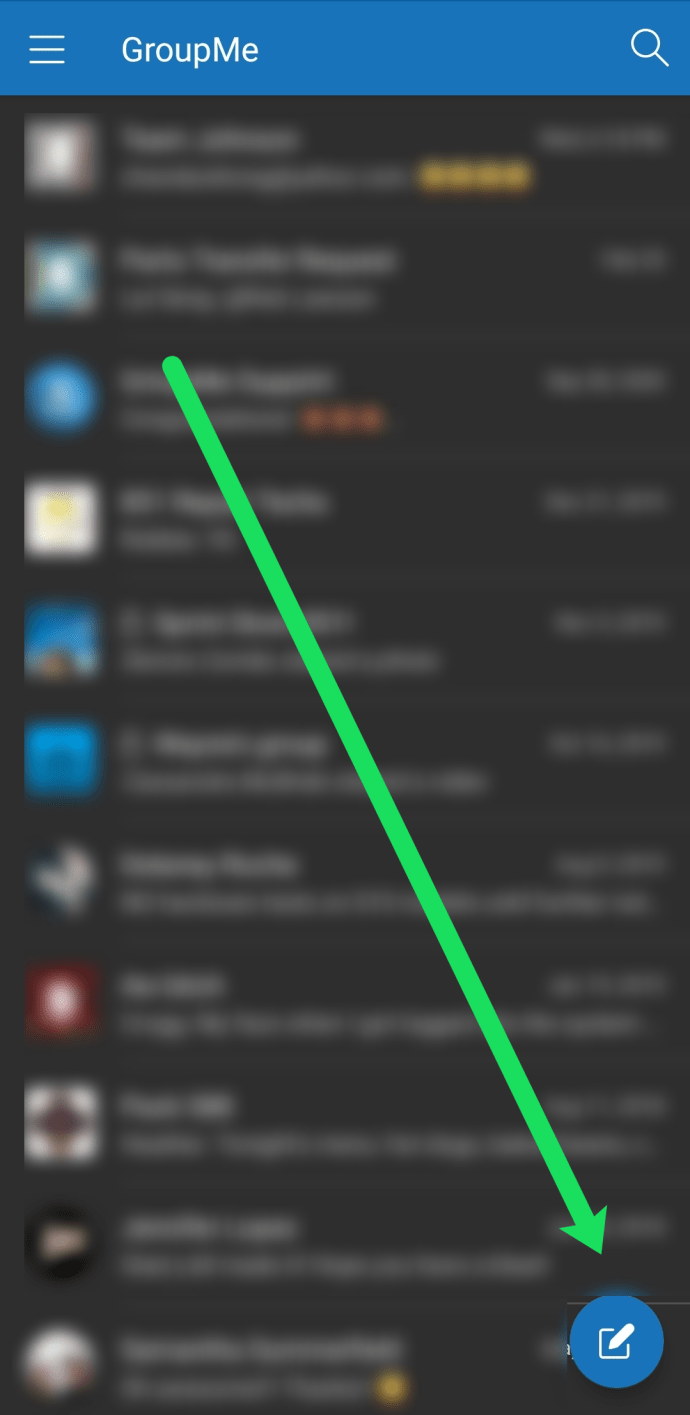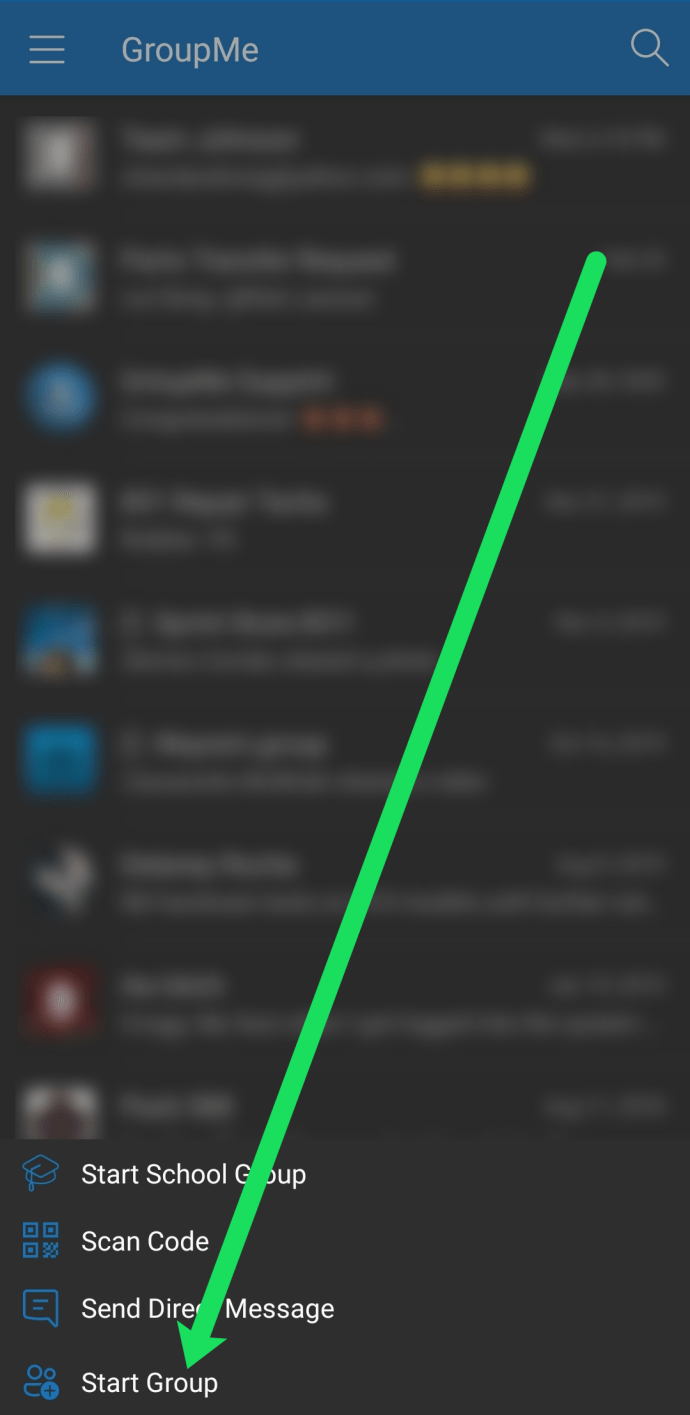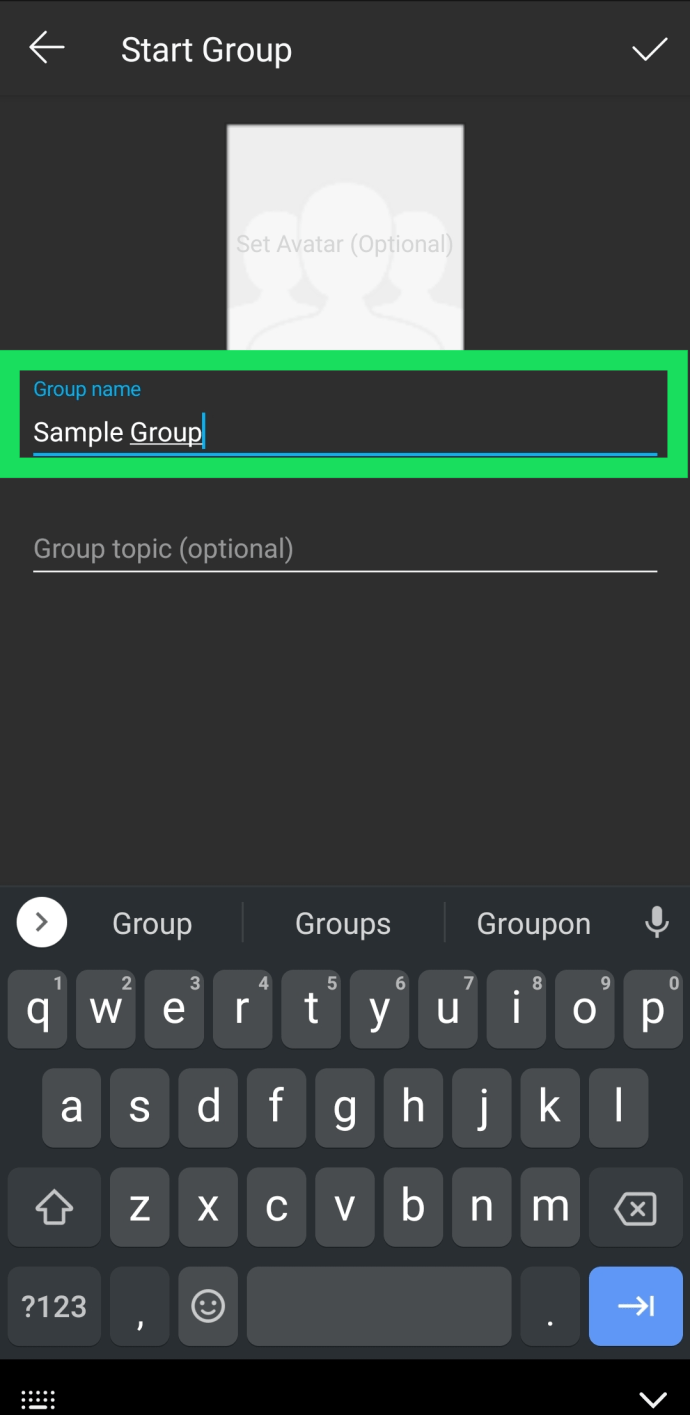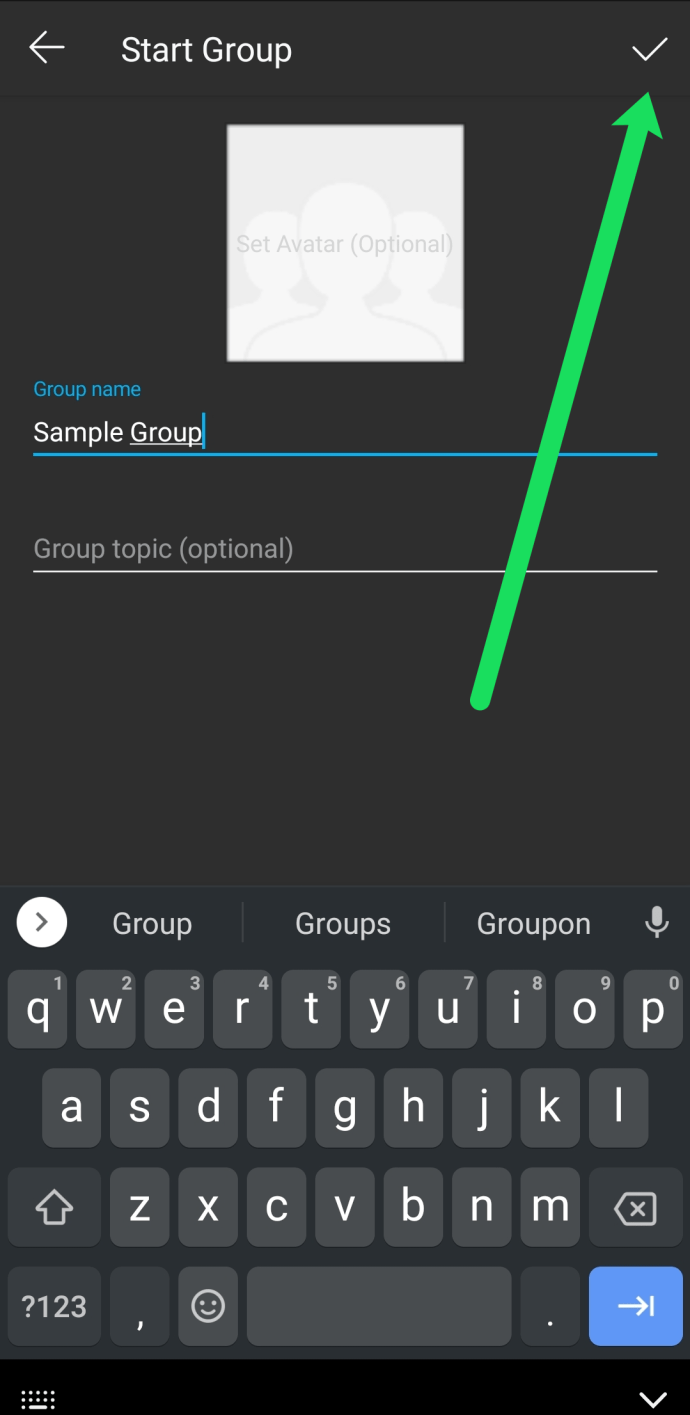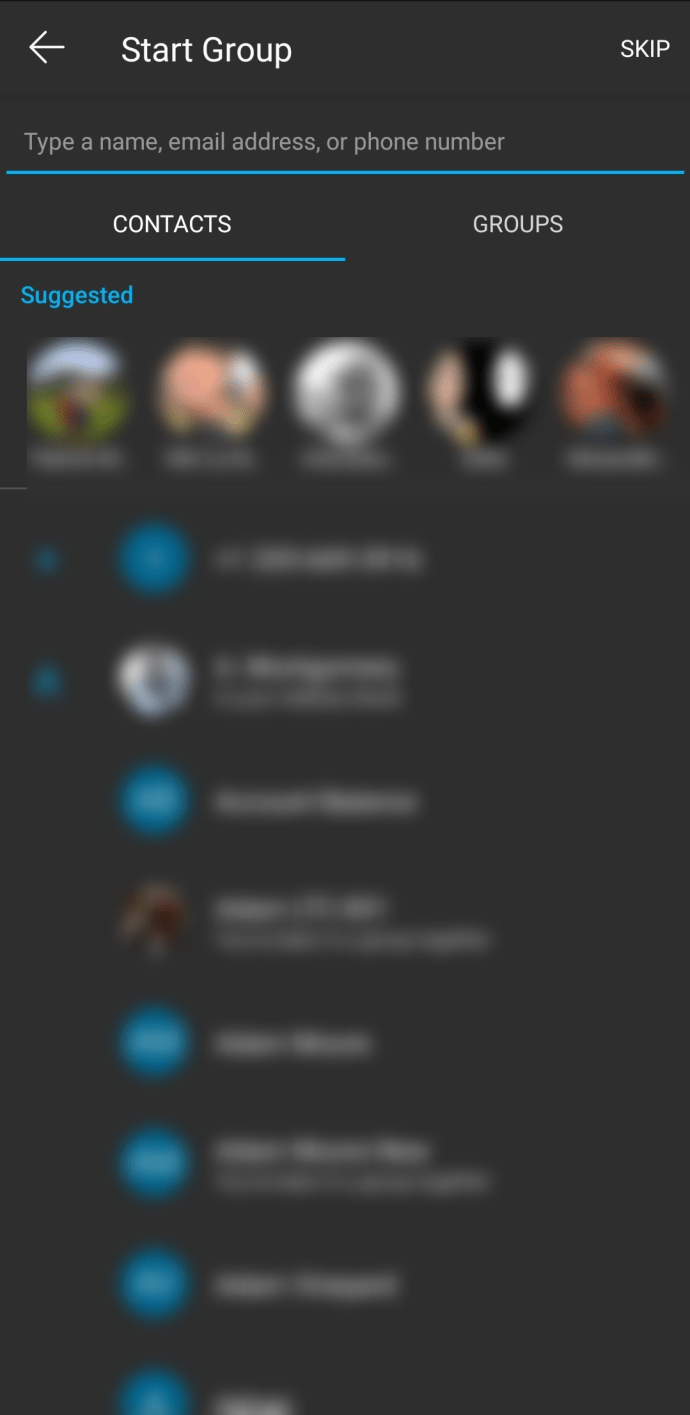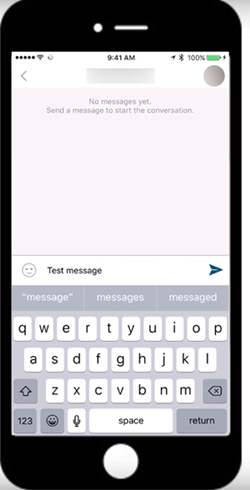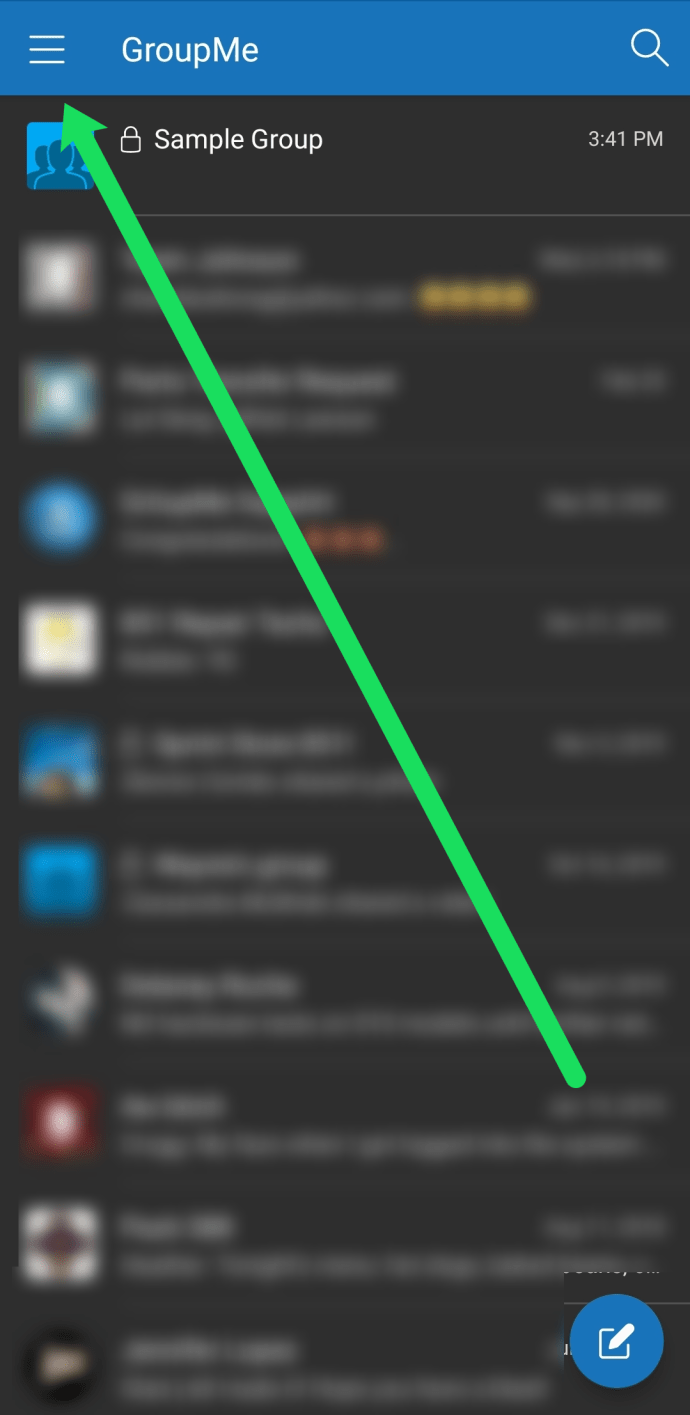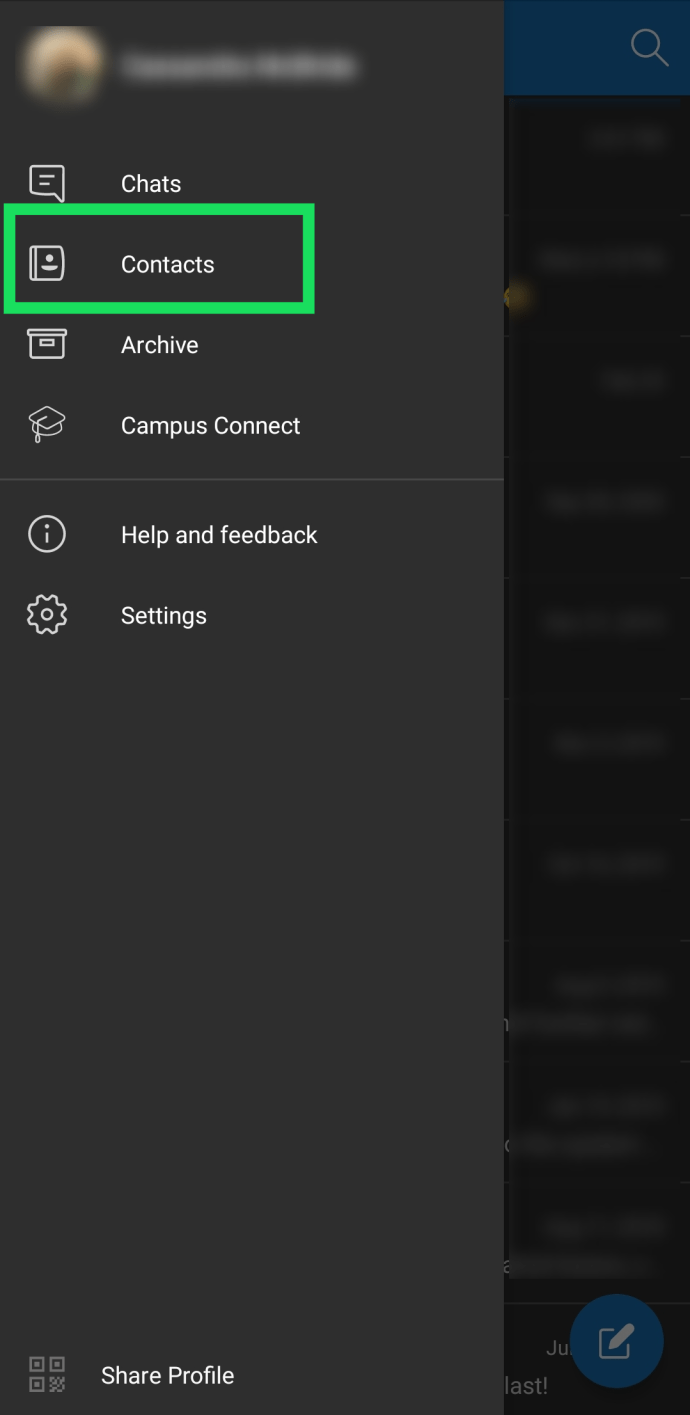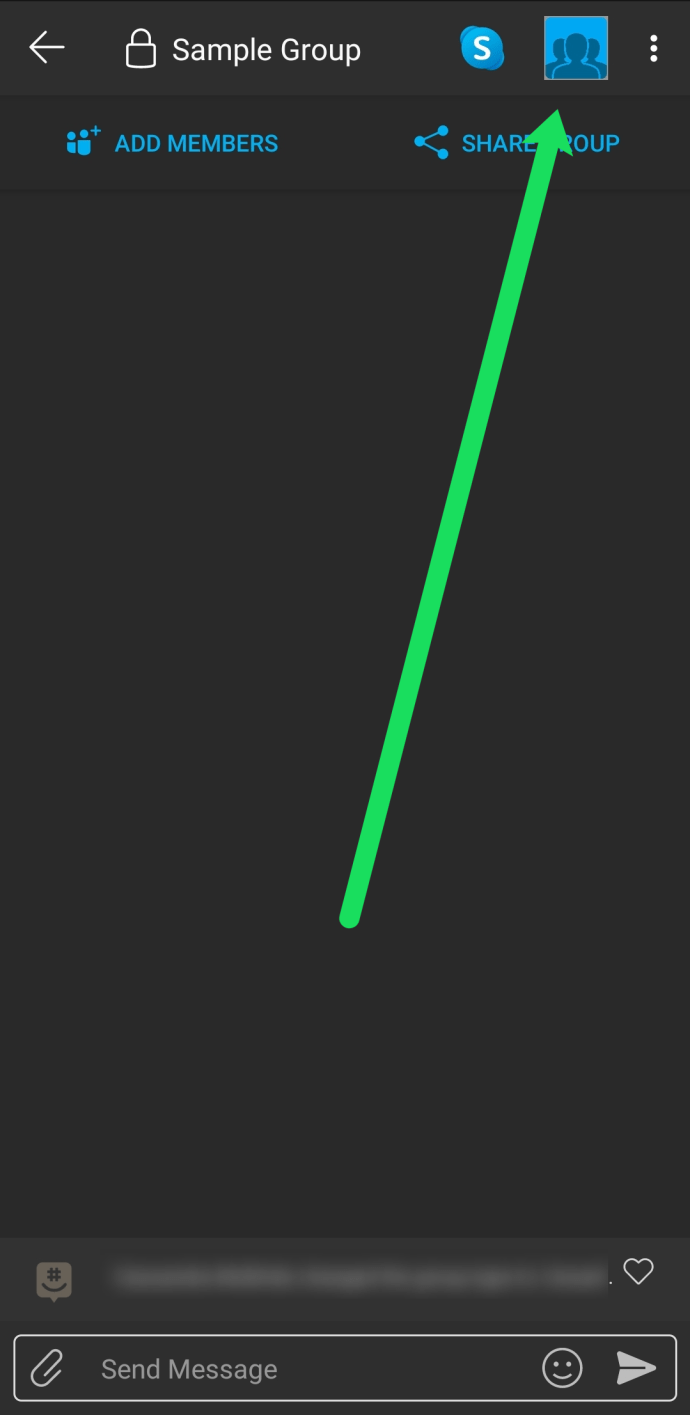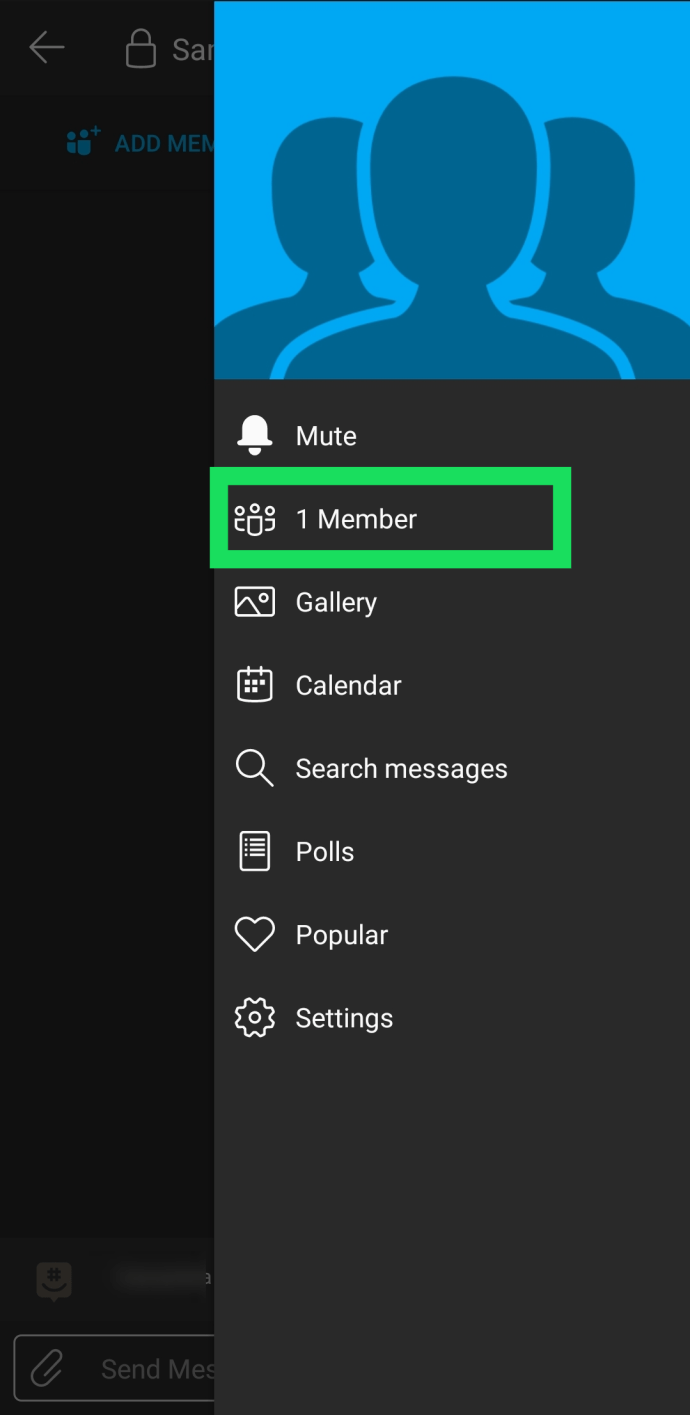GroupMe는 그룹을 만들고 동시에 많은 사람들과 빠르게 커뮤니케이션할 수 있는 메시징 응용 프로그램입니다. 다른 많은 메시징 앱에 가려져 있지만 GroupMe는 확인해 볼 가치가 있습니다. 그것은 완전히 무료이며 항상 사용할 것입니다. 또 다른 좋은 점은 Windows, Android 또는 iOS에서 실행되는 다양한 장치에서 사용할 수 있다는 것입니다.

이 앱은 그룹 메시징 외에도 다양한 기능을 제공합니다. 추가 텍스트에서 그들에 대해 모두 배우십시오.
GroupMe를 설치하는 방법
휴대폰이나 태블릿을 사용하는 경우 Google Play 스토어 또는 Apple App Store에서 공식 앱을 무료로 다운로드할 수 있습니다.
이 앱은 Windows Phone, Xbox One 또는 Windows 10 운영 체제가 설치된 컴퓨터를 포함한 모든 Windows 장치에서도 작동합니다. 이러한 장치의 경우 Windows 스토어에서 앱을 무료로 다운로드하십시오.
브라우저를 사용하여 GroupMe와 같은 메시징 앱에 액세스하려는 경우 공식 사이트에서 계정을 등록할 수 있습니다. 이메일 주소, Microsoft 또는 Facebook 계정을 사용합니다. 미국 사용자의 경우 휴대폰 번호를 추가하여 GroupMe를 통해 SMS를 보내고 받을 수 있습니다.
휴대폰으로 전송된 PIN으로 휴대폰 번호를 인증해야 합니다. 가입 절차의 마지막 단계입니다. 이제 메시징으로 이동할 수 있습니다.
GroupMe에서 그룹에 메시지 보내기
GroupMe에서 메시지를 보내는 방법에는 여러 가지가 있지만 가장 일반적인 방법은 그룹입니다. 이미 그룹이 있거나 그룹을 만들어야 하는 경우, 먼저 그룹을 만드는 방법을 보여드리겠습니다.
GroupMe에서 그룹을 생성하려면 다음과 같이 하십시오.
- 계정에 로그인하거나 모바일 앱을 엽니다.
- 내부에 더하기 기호가 있는 파란색 메시지 아이콘(화면 하단)을 탭합니다.
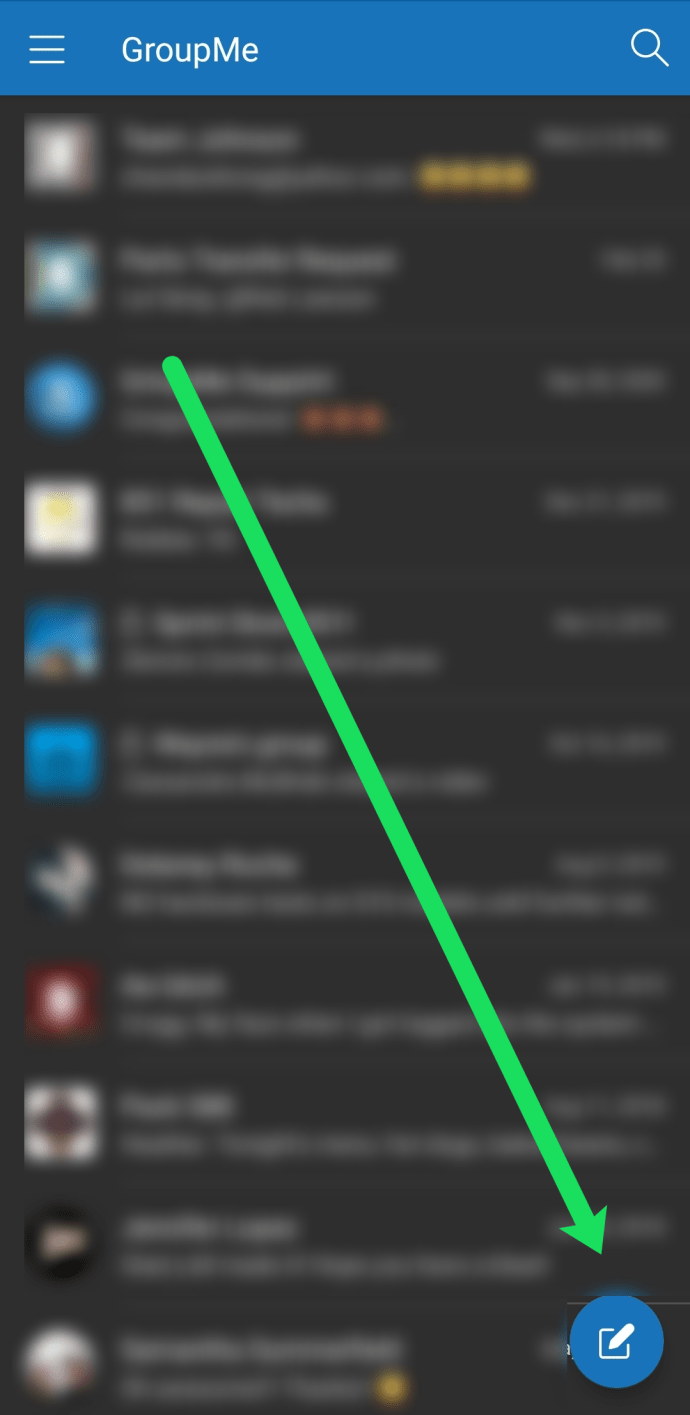
- 그룹 시작을 선택합니다.
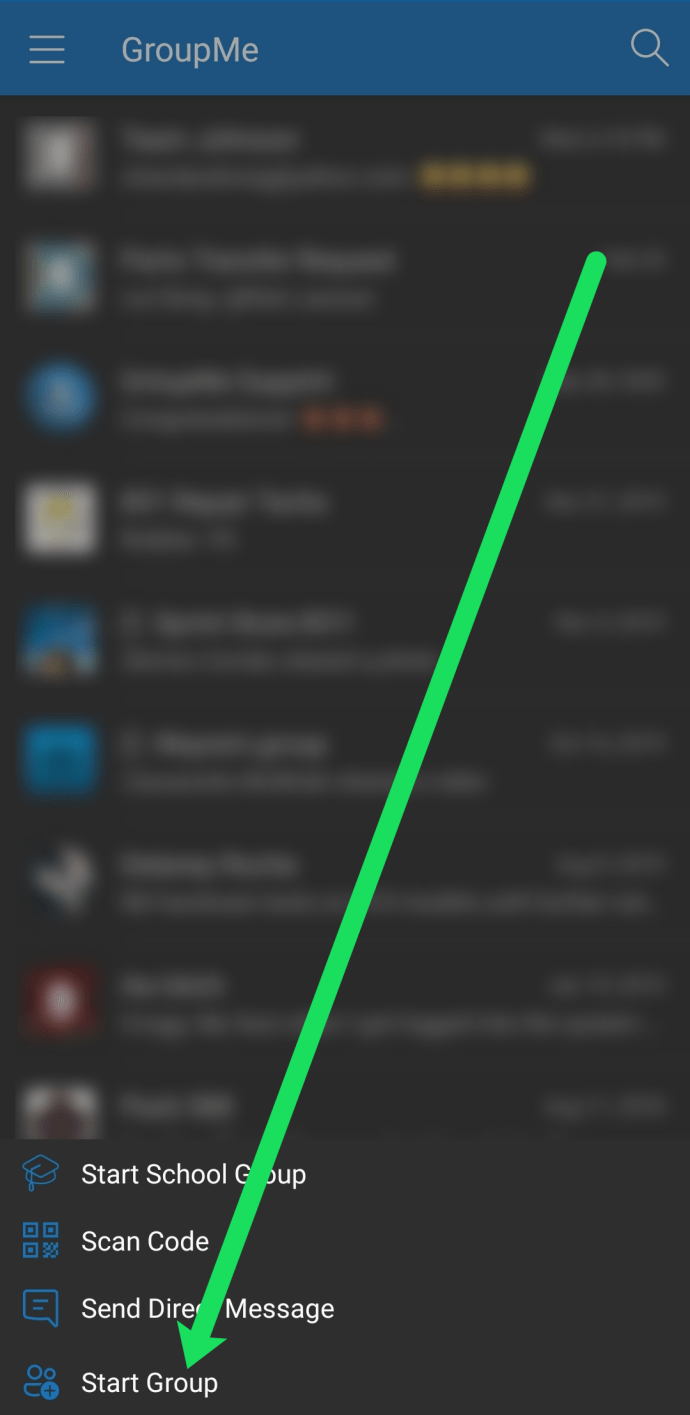
- 그룹의 이름을 입력합니다.
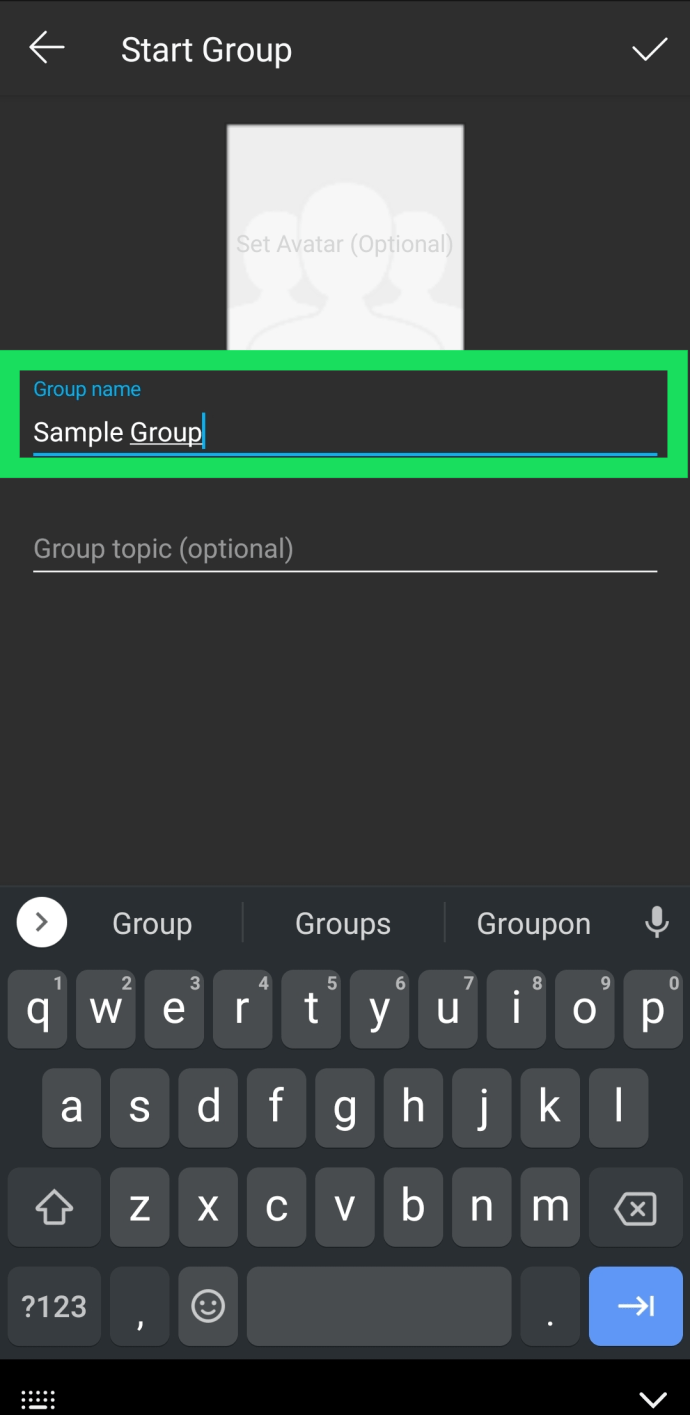
- 오른쪽 상단 모서리에 있는 확인 표시를 탭합니다.
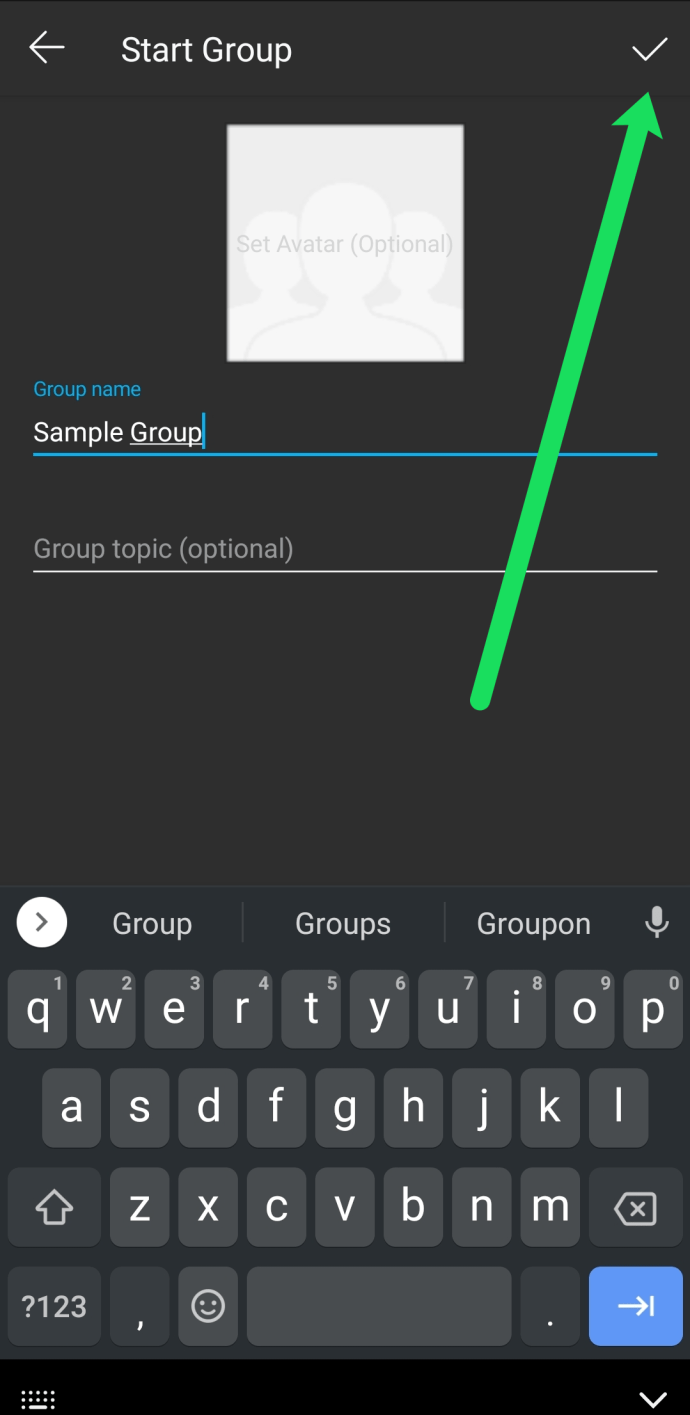
- 그룹 구성원을 추가하라는 팝업이 표시됩니다. 누군가를 찾으려면 아래 필드에 계정 이름을 입력하십시오(아직 GroupMe에 있지 않은 경우 이메일 주소 또는 전화번호 입력). 한 번에 여러 사람을 추가할 수 있습니다. 화면 하단의 'x' 회원 추가를 클릭하기만 하면 됩니다.
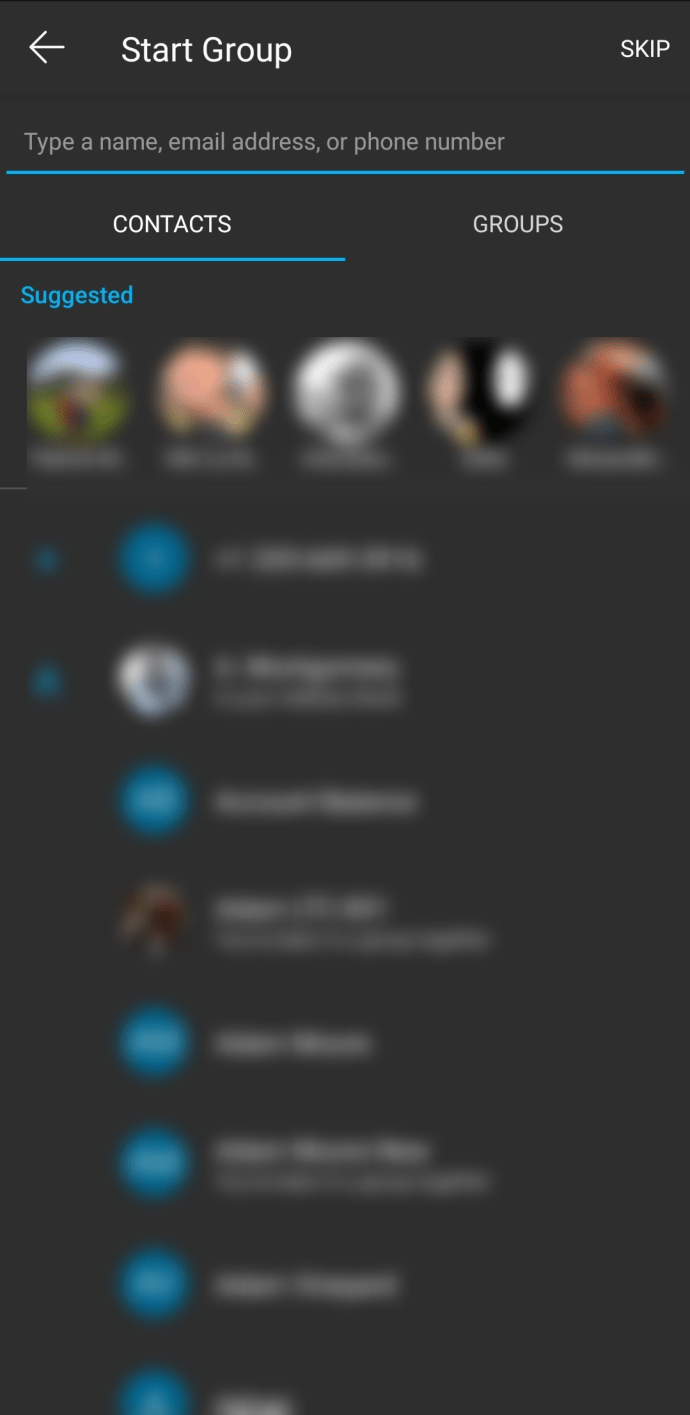
- 그룹 구성원을 추가하면 마침내 메시지 보내기를 시작할 수 있습니다. 하단의 메시지 보내기 필드를 탭하고 메시지를 입력하기만 하면 됩니다.
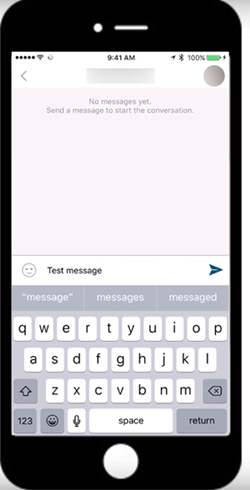
- 화면 하단에 있는 더하기 기호를 클릭하여 그룹을 만듭니다. 이제 다른 그룹 구성원과 실시간으로 소통할 수 있습니다.
GroupMe를 사용하여 그룹 SMS를 보내는 방법
안타깝게도 그룹 SMS 기능은 미국에서만 사용할 수 있는 지역입니다. 스마트폰이 없거나 앱에 액세스할 수 없는 사람에게 유용한 기능입니다. 데이터 및 메시지 요금이 적용될 수 있습니다.
글로벌 SMS 명령
다음 명령을 GROUP(+1 9734196864)에 문자로 보낼 수 있습니다.
#help – 모든 명령 목록이 포함된 텍스트 수신
#new – 특정 전화번호에 연결된 새 그룹 생성용
그룹 명령
다음은 그룹의 전화번호로 문자를 보낼 수 있는 명령 목록입니다.
- #topic – 그룹 이름 변경
- #add [이름] [번호] – 새 그룹 구성원을 추가합니다.
- #mute 또는 #unmute – 그룹 알림을 차단하거나 차단 해제합니다.
- #remove [이름 또는 번호] – 그룹 구성원을 제거합니다.
- #name [name] – 닉네임 변경
- #list – 모든 그룹 구성원의 목록을 수신합니다.
- #exit – 그룹에서 나가기
GroupMe에서 DM을 보내는 방법
때로는 모든 그룹 구성원이 메시지를 읽지 않기를 원할 수 있습니다. GroupMe에서 비공개 메시지를 보내려면 다음 단계를 따르세요.
- 브라우저나 앱에서 GroupMe를 엽니다.
- 오른쪽 상단 모서리에 있는 세 줄을 클릭합니다.
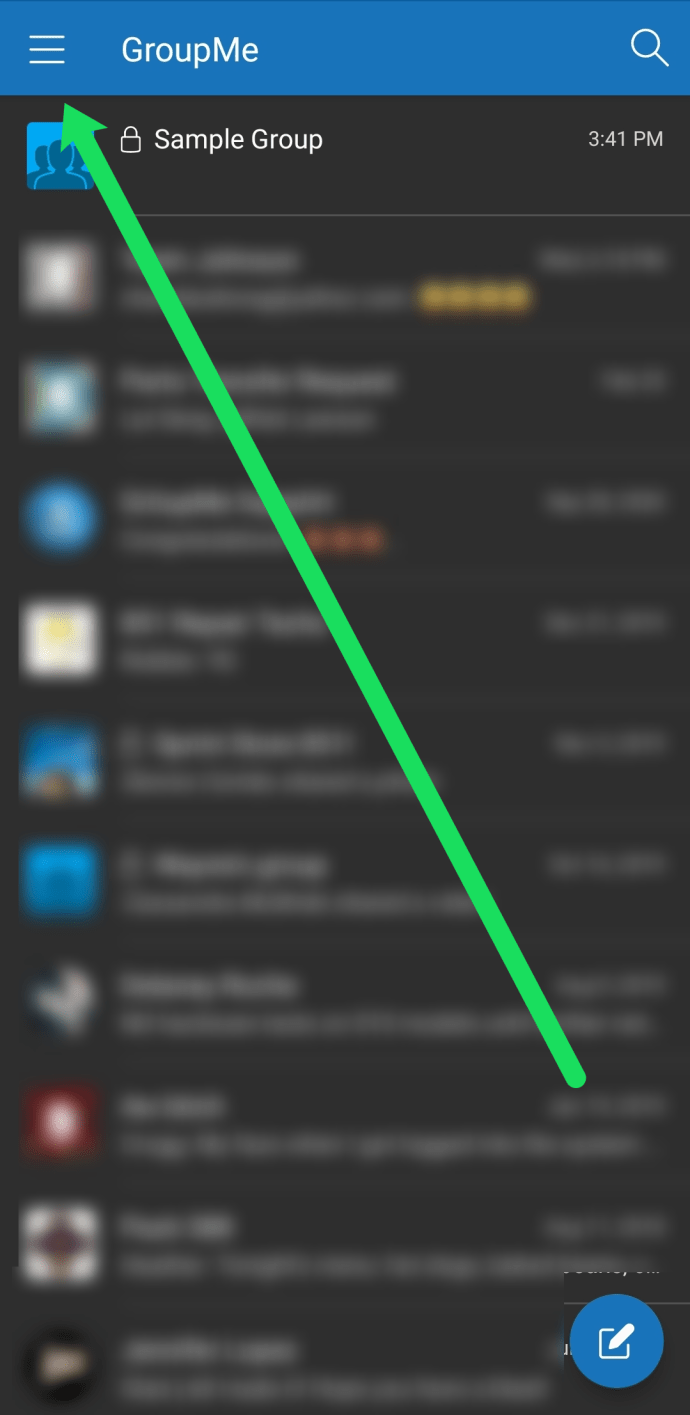
- 메인 화면에서 연락처를 선택하세요.
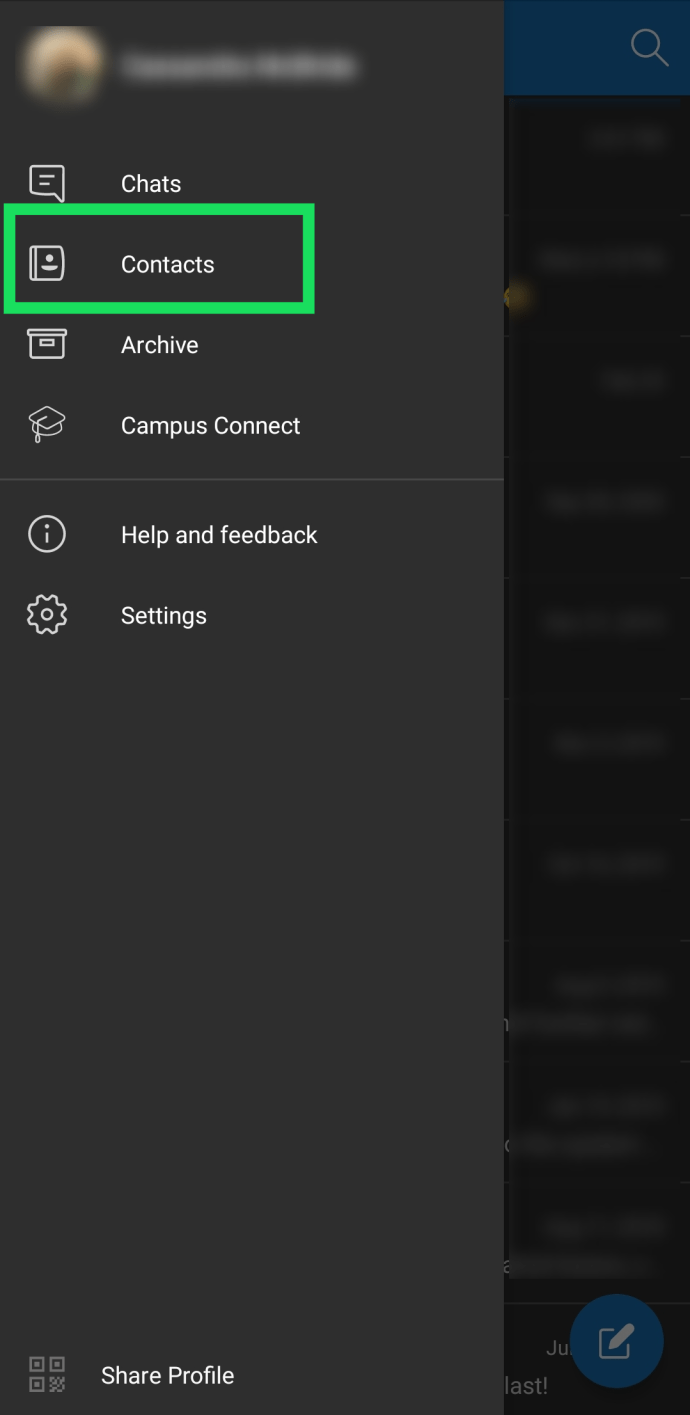
- 메시지를 보낼 사람을 선택합니다.
- 메시지를 입력하고 보내기를 누릅니다.
그룹 내 그룹 구성원에게 비공개 메시지를 보낼 수도 있습니다.
- 앱이나 브라우저에서 GroupMe를 엽니다.
- 원하는 그룹의 아바타를 선택하세요.
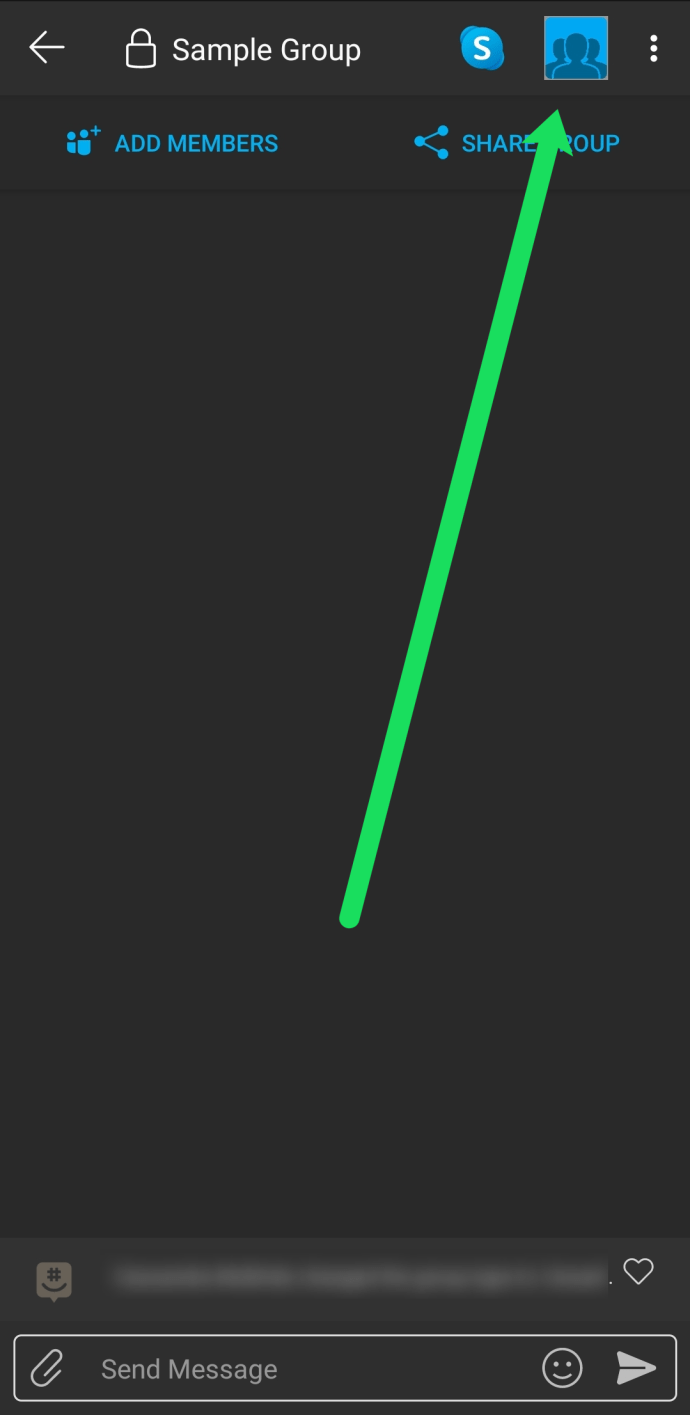
- 회원을 클릭합니다.
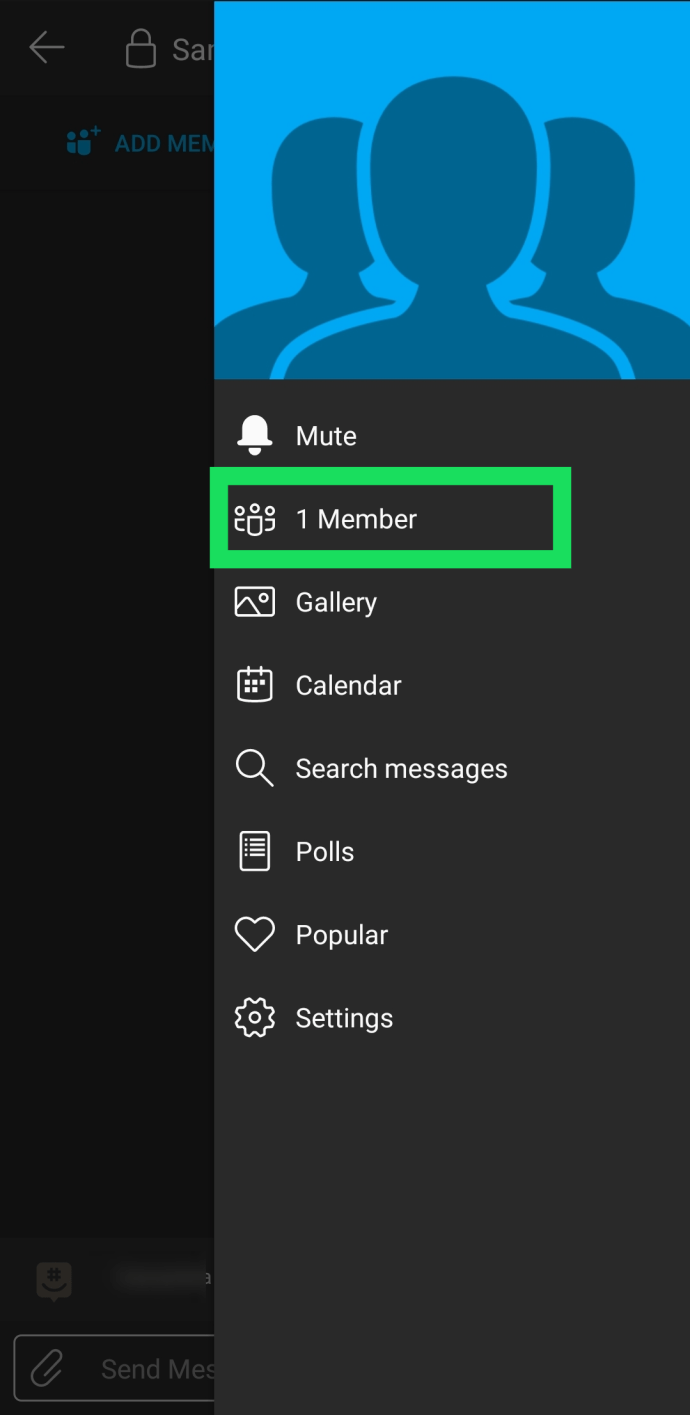
- 메시지를 보낼 사람의 아바타를 선택합니다.
- 쪽지를 클릭하면 그들과 별도의 일대일 채팅이 열립니다.
SMS 메시징 사용자는 GroupMe에서 개인 메시지를 보낼 수 없기 때문에 운이 좋지 않습니다.
자주 묻는 질문
GroupMe에 대한 추가 질문이 있는 경우 여기에 답변을 추가했습니다!
전화번호 없이 GroupMe를 사용할 수 있습니까?
우리는 실제로 이 주제에 대한 기사를 가지고 있지만, 간단히 말해서, 아닙니다. 문자 메시지 인증 코드를 받을 수 있는 일종의 전화 번호가 있어야 합니다.
GroupMe의 그룹에 몇 명을 추가할 수 있습니까?
GroupMe를 사용하면 비용을 지불하지 않고 원하는 만큼 많은 사람을 그룹에 추가할 수 있습니다. 이것이 GroupMe가 작업 그룹, 학교 그룹, 스포츠 등을 위한 완벽한 솔루션인 이유 중 하나일 뿐입니다!
더 즐거운
친구와 함께 하면 모든 것이 더 좋습니다. GroupMe는 친구를 위한 재미있는 공간이나 동료와 클럽이 소통하거나 이벤트를 조직할 수 있는 공간으로 사용할 수 있습니다. 이 앱을 사용하여 생일 파티, 밤샘 또는 기타 이벤트를 계획할 수 있습니다.
메시지를 보내는 것 외에도 비디오와 사진, 위치를 공유할 수도 있습니다. 맞춤 이모티콘을 보내고 친구의 메시지에 좋아요를 표시할 수도 있습니다. 마지막으로 알림이 너무 산만하다면 알림을 음소거할 수도 있습니다.
이 앱을 사용해 보세요. 후회하지 않을 것입니다. 아래 의견에서 그것에 대해 어떻게 생각하는지 알려주십시오.